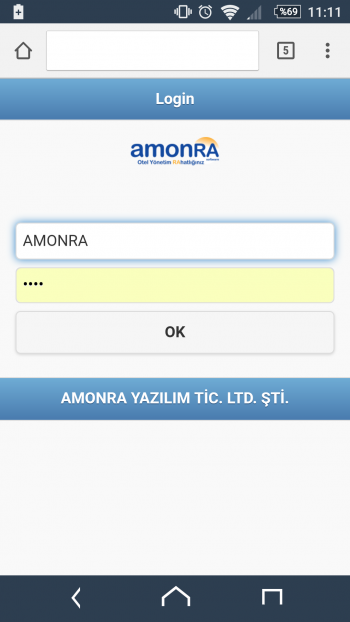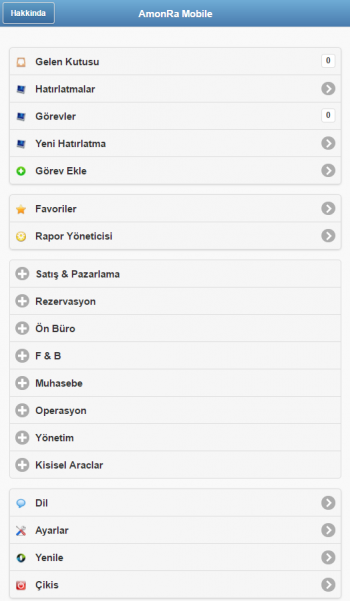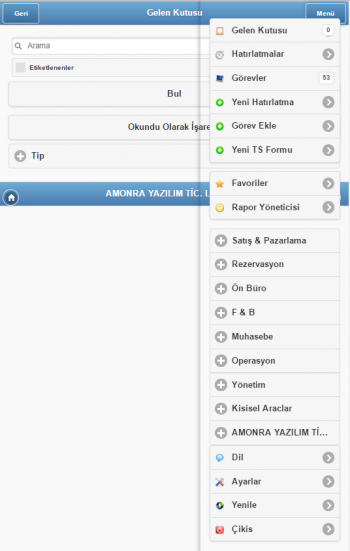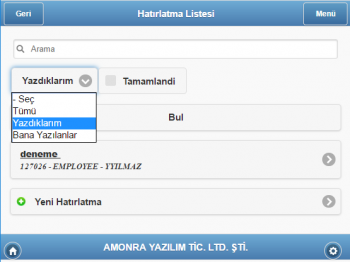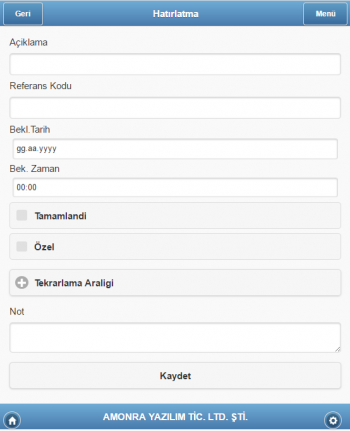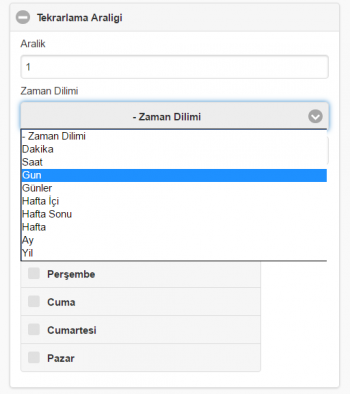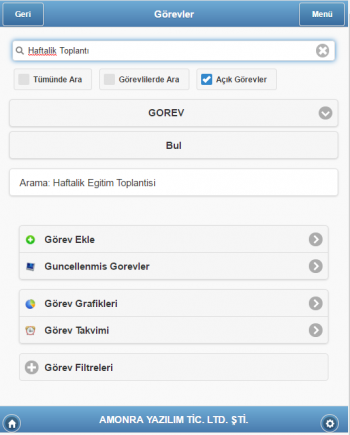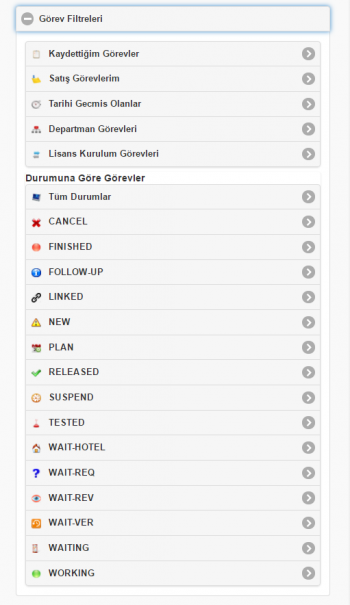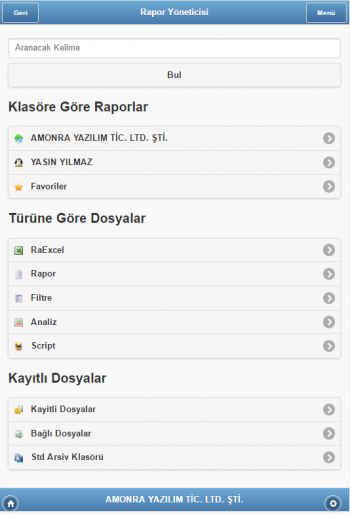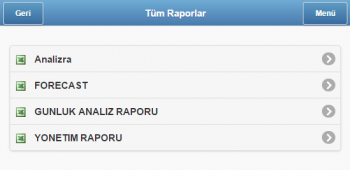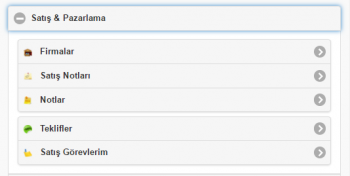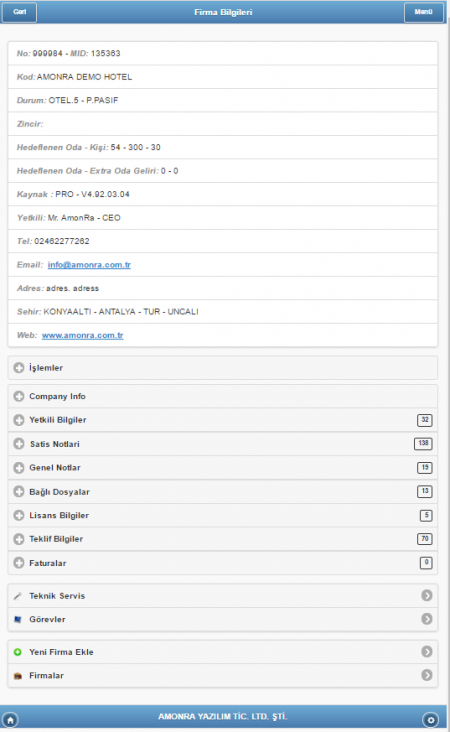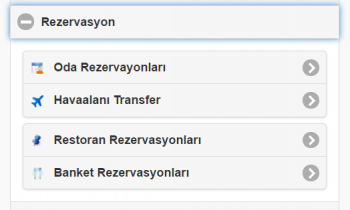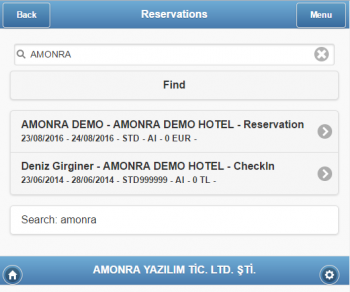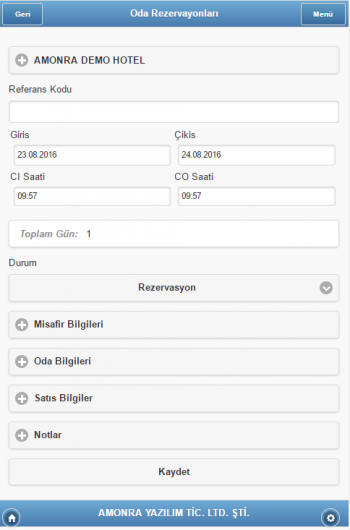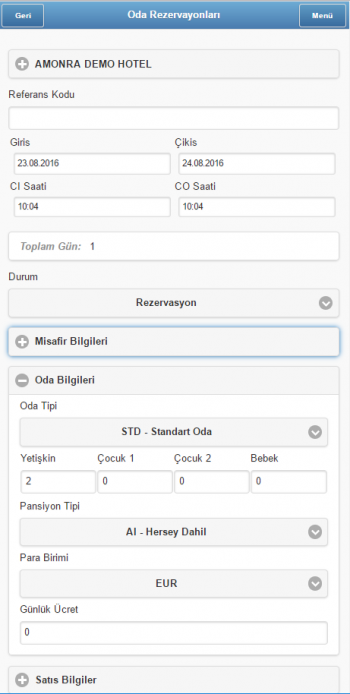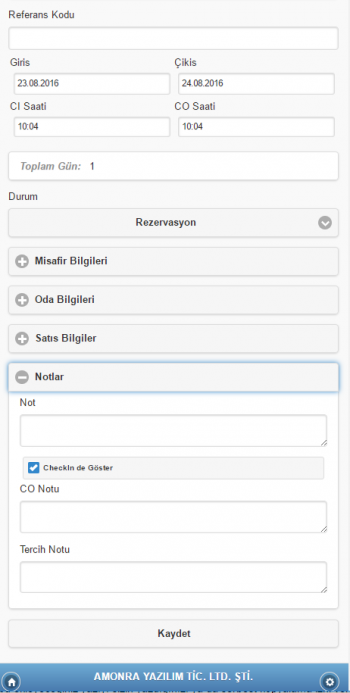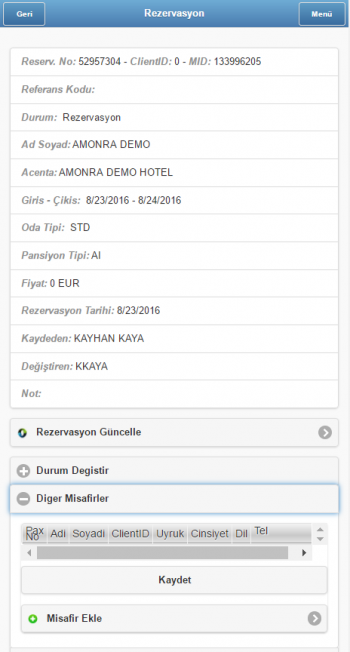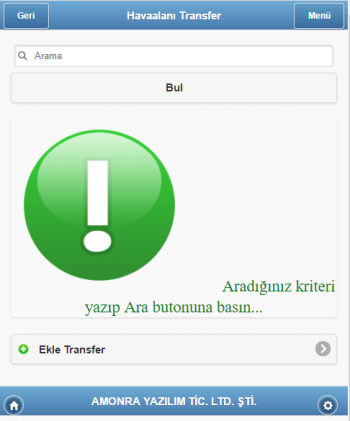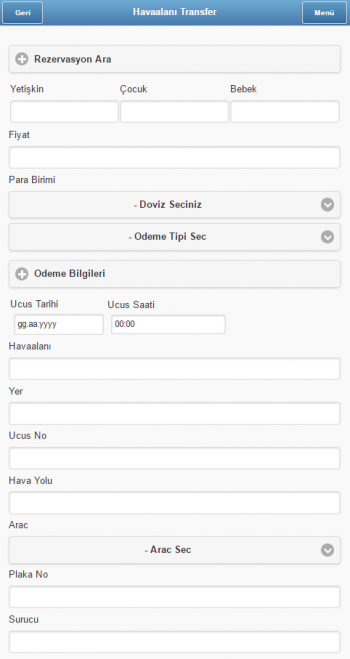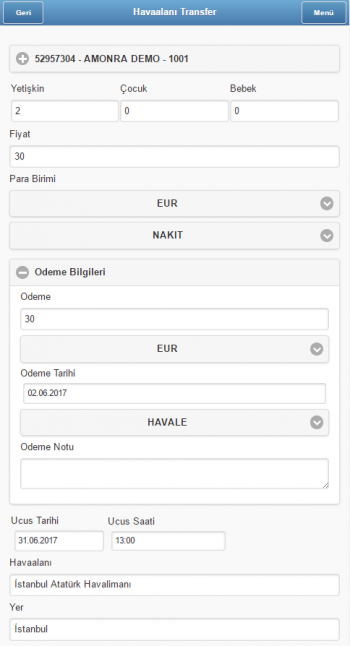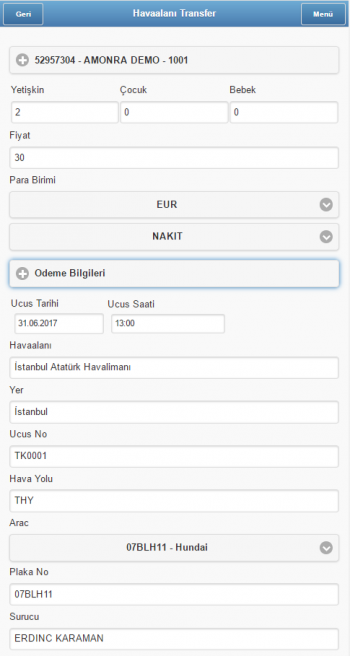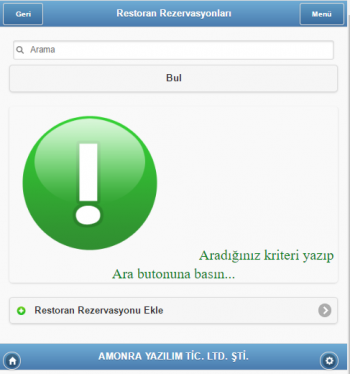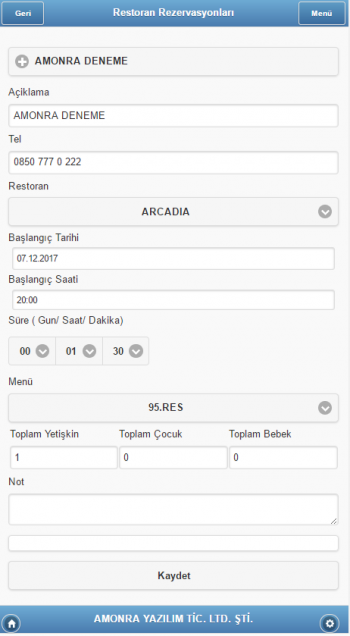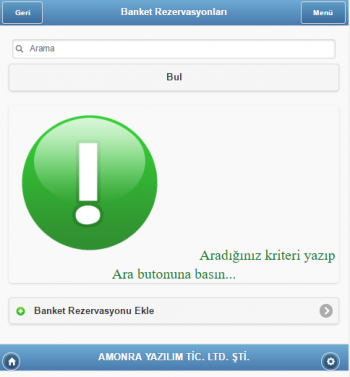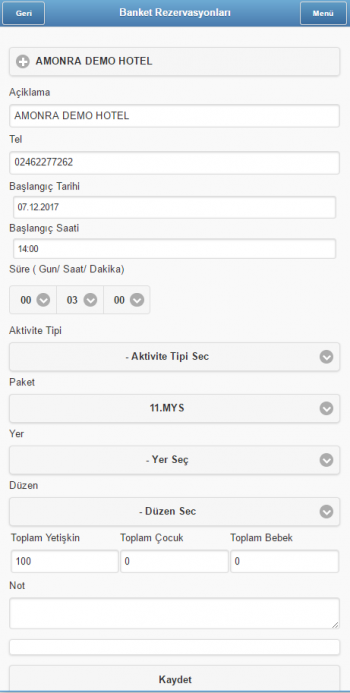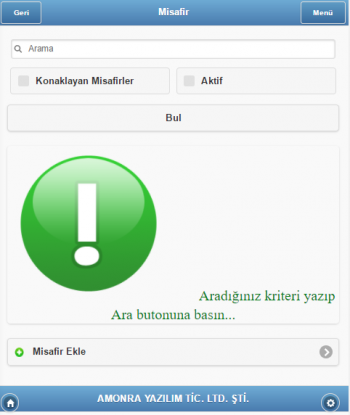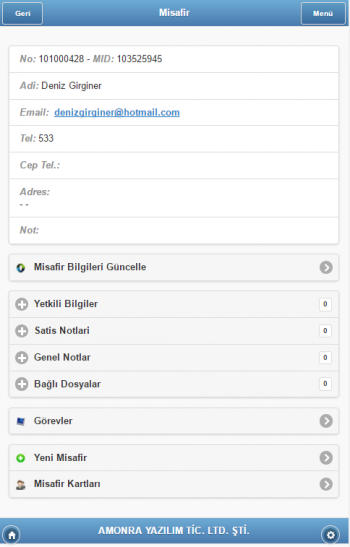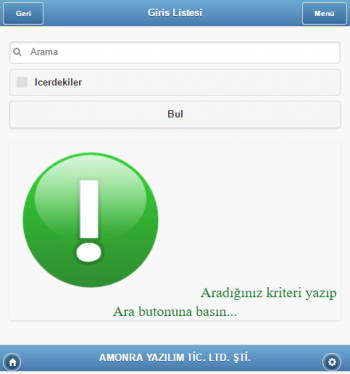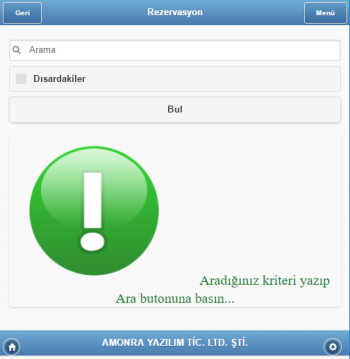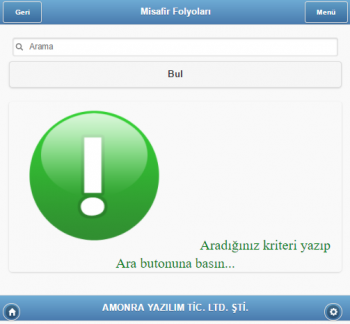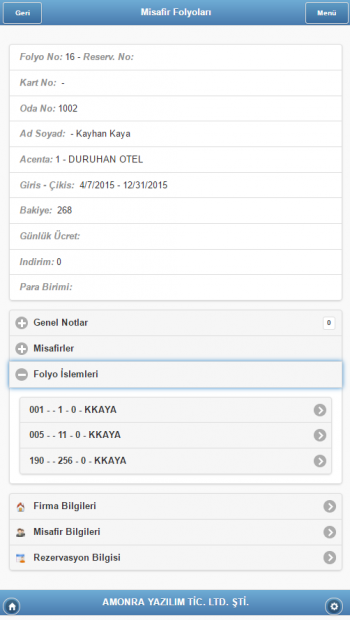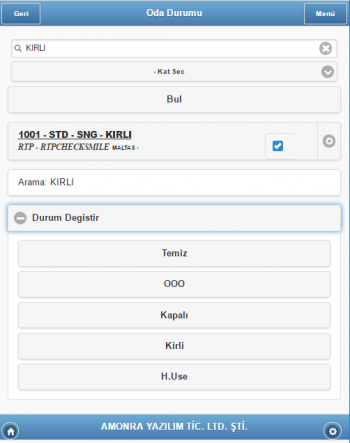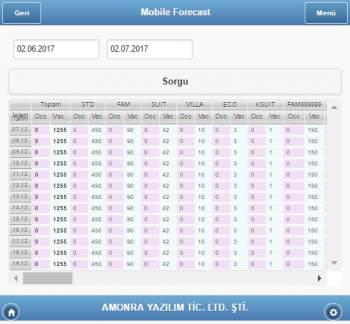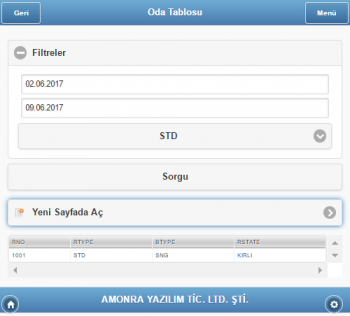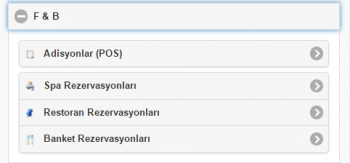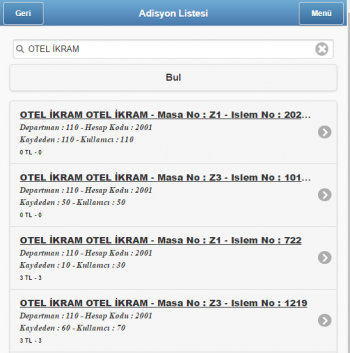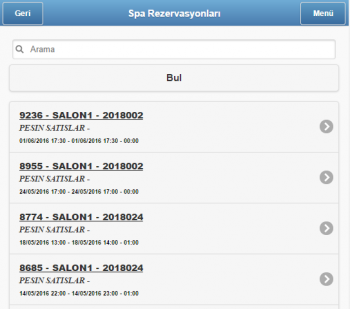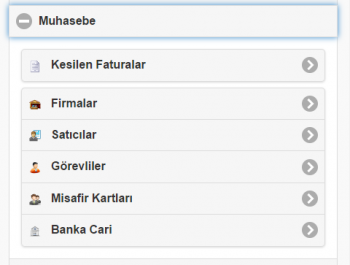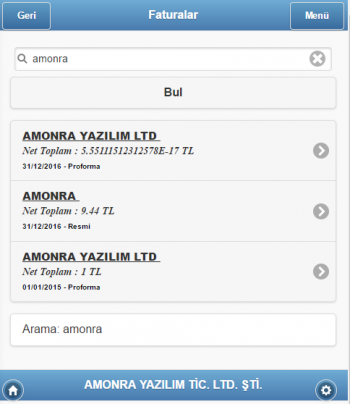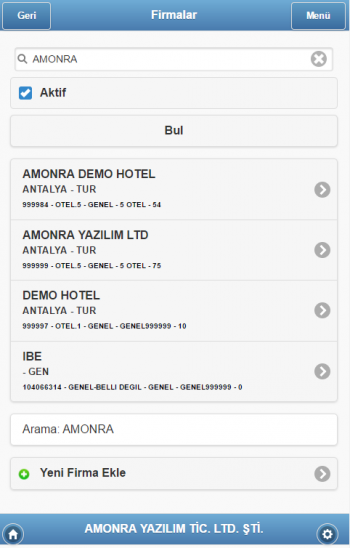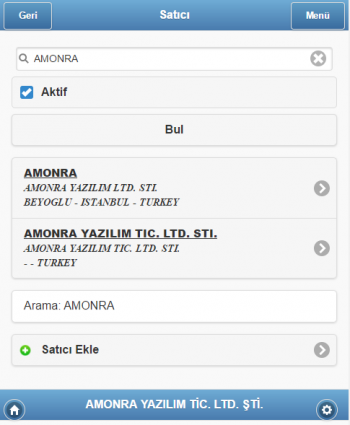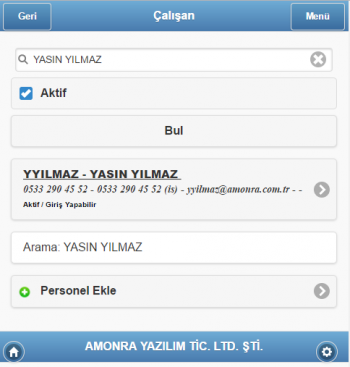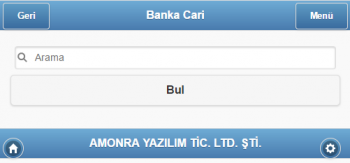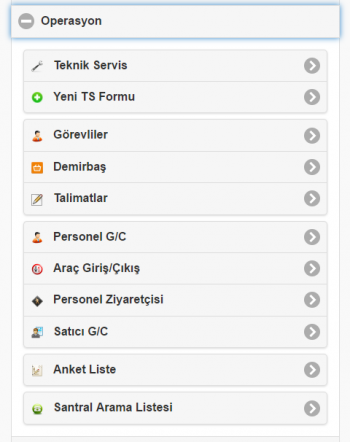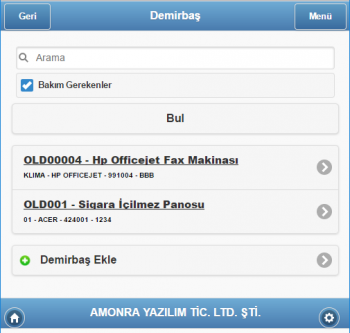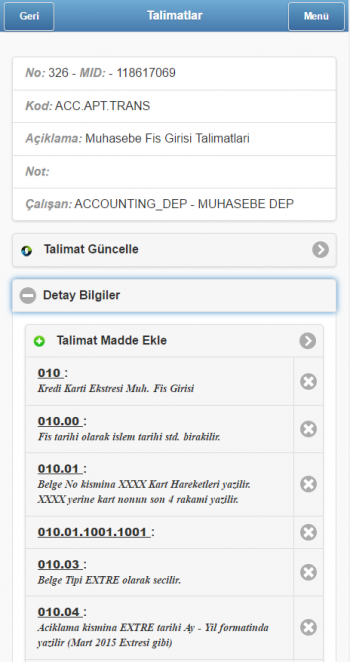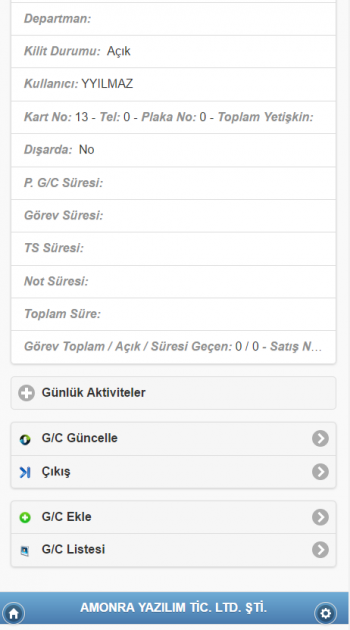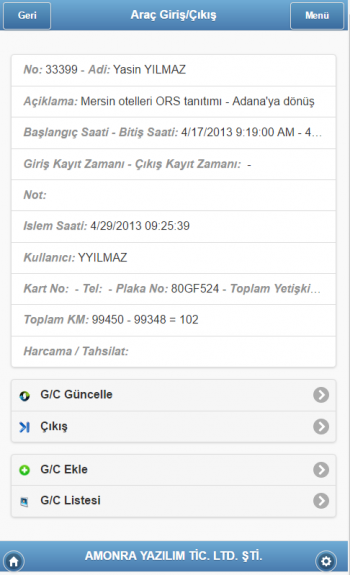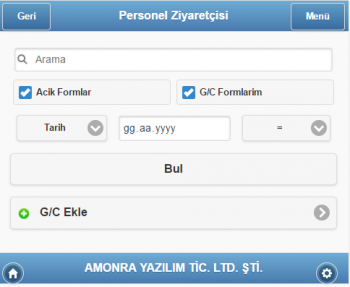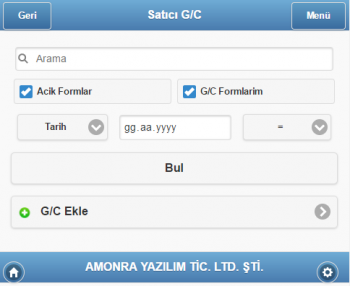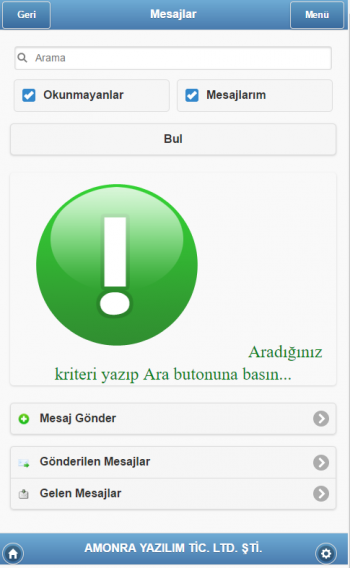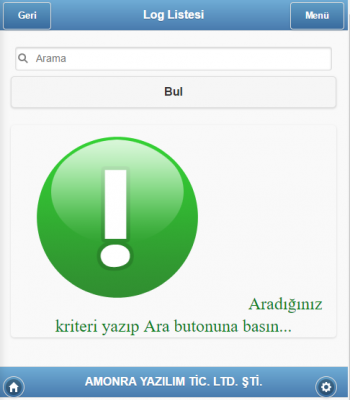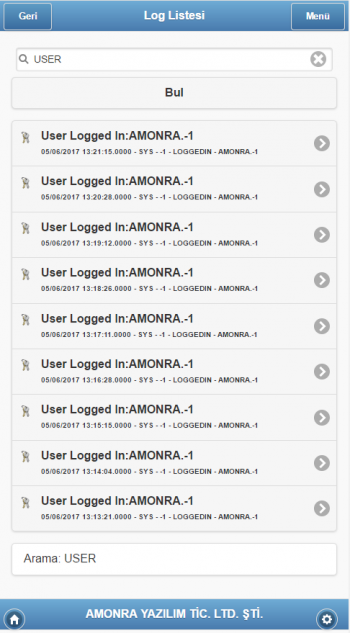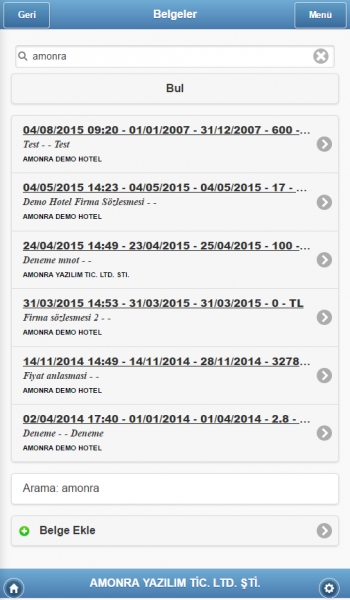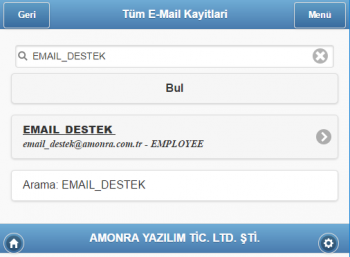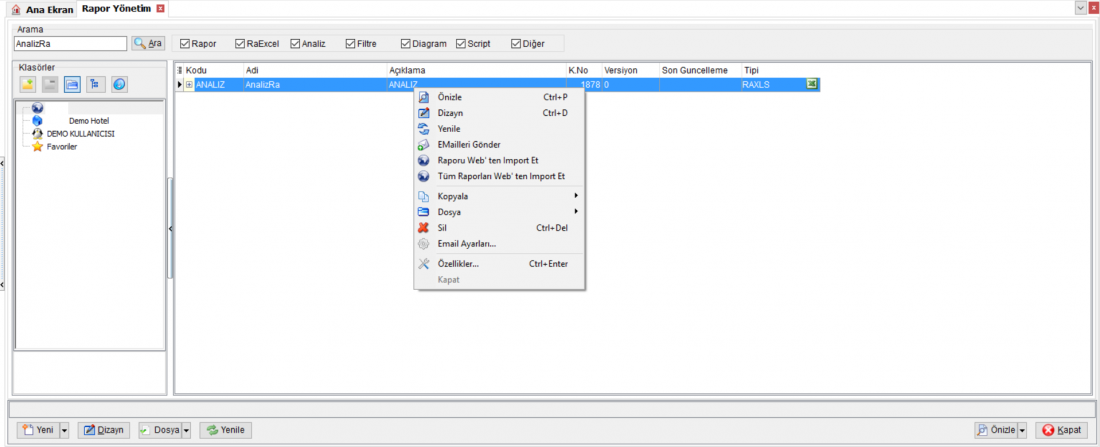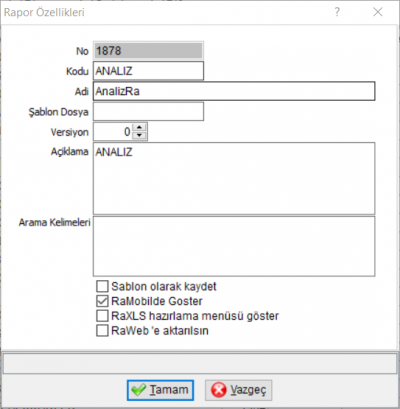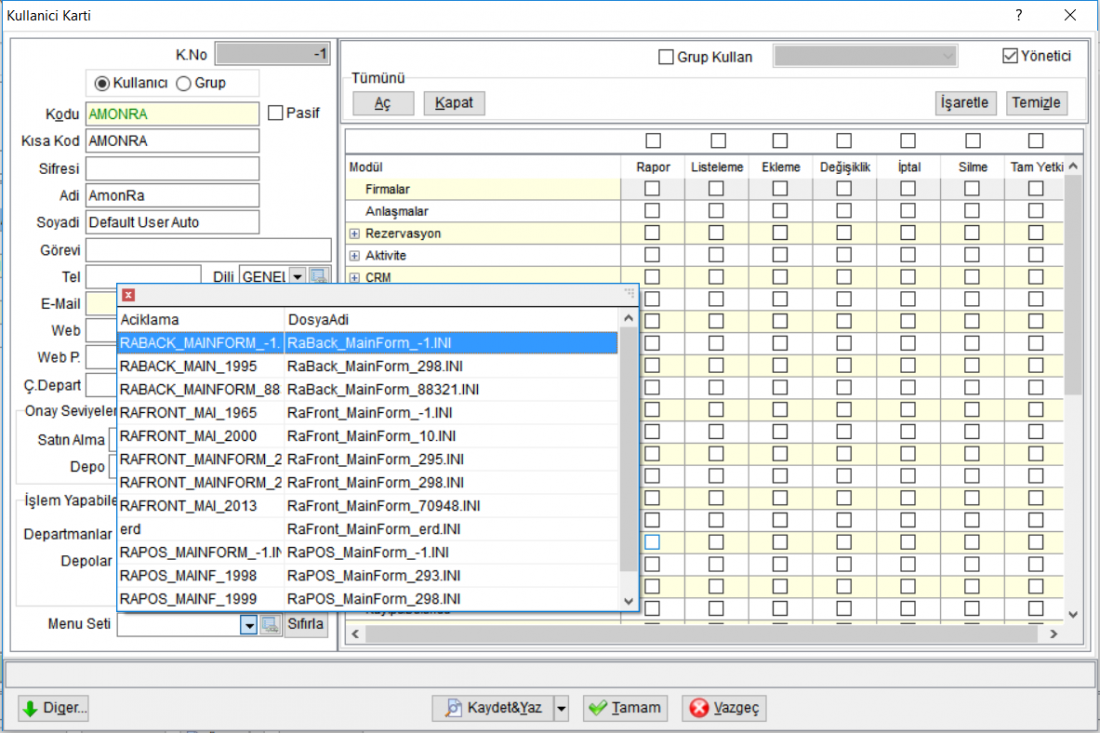RaMobile
İçindekiler
RaMobile
Ramobile modülü, Amonra'nın tüm modüllerinin, web arayüzü üzerinden (web erişimi olan cep telefonu,tablet vb tüm cihazlarda kullanılabilir) kontrolü ve raporlanmasını sağlamaktadır.
Ramobile kurulumu için destek@hotech.com.tr adresine talebinizi iletmeniz yeterlidir. Ayrıca kurulum talebi dışında ağ yöneticisinden server bilgisayarına 8282, 8283 ve 3050 portlarının TCP/UDP yönlendirmesinin yapılması gerekmektedir. IP değişikliklerinden etkilenmemek adına server bilgisayarının IP adresinin statik IP olarak ayarlanması gerekmektedir.
IP adresi sabitlendikten sonra ve port yönlendirmeleri yapıldıktan sonra http://ping.eu/port-chk gibi port kontrolü yapan bir siteden IP Adresi ve port bilgisi girilerek yönlendirmenin açık olduğundan emin olunmalıdır.
Sorgu sonucu ekrandaki gibi closed görünüyorsa port yönlendirme ve IP adresi kontrol edilmelidir.
Sorgu sonucu Open görünüyorsa port yönlendirmesi sağlıklı şekilde çalışıyor demektir,
Kullanımı
Kurulum tamamlandıktan sonra Windows, Windows dışındaki işletim sistemine sahip bilgisayarlardan, akılı telefonlardan yada tabeletlerden mobil arayüzü kullanabilirsiniz. Arayüze erişmek için otel içerisinde browserda local IP adresini yazarak (örn. http://192.168.1.100:8282//mHome.pas gibi), otel dışından ise browserda dış IP adresini (örn. http://111.111.111.111:8282//mHome.pas gibi) yazarak bağlantı kurulabilir.
Kullanıcı Adı ve Şifresinin sorulduğu giriş ekranıdır. Amonra programındaki kullanıcı adı ve şifrenizi girerek login olabilir ve programda tanımlı kullanıcı yetki seviyenize göre menülerinizi görebilirsiniz. Kullanıcı girişi ekranında kullanıcı adı ve şifrenizi girerken büyük harf küçük harf ve Türkçe karakter kullanımı varsa özellikle dikkat edilmelidir
Anasayfa: Kullanıcı adı ve şifre ekranından sonra gelen ekrandır. Bu ekrandaki menüden istenilen modüle girilebilir. Modüllerin AmonRa programındaki yetkinize ve yetki seviyenize göre geldiğini unutmayınız
Ana menüden seçim yapıldıktan sonra her zaman sağ üst köşedeki Menü butonu ile Ana sayfa ekranındaki tüm menülere ulaşabilirsiniz.
Menuler
Menü listesinden seçim yapılarak işlem yapılması sağlanır.
Hatırlatmalar
Hatırlatmalar ekranından sisteme girilen hatırlatmalar görülebilir. İstenirse Bana Yazılanlar kısmından
Tümü : Sistemdeki tüm hatırlatmaların görülmesi sağlanır.
Yazdıklarım : Sadece kendi yazdığım hatırlatmaların görülmesi sağlanır.
Bana Yazılanlar : Sadece kendimize yazılan hatırlatmaların görülmesi sağlanabilir.
Yeni Hatırlatmalar butonu ile yeni hatırlatma kaydı oluşturulabilir.
Hatırlatma aralığı ile girilen hatırlatmaların belirtilen periyotlar ile tekrarlanması sağlanabilir.Örneğin günlük yapılması gereken kontroller gibi işlemlerde tekrarlama aralığı bir gün seçilerek her gün tekrarlanması sağlanabilir.Kaydet butonu ile kaydın tamamlanması sağlanır.
Görevler
Menüde Görevler butonuna tıklanarak tanımlı görevlerin gösterilmesi sağlanır.
Görev Ekle : Yeni görev kaydı oluşturmak için kullanılır.
Güncellenmiş Görevler : Güncellenmiş görevlerin görüntülenmesi sağlanır.
Görev Grafikleri : Görevlerin grafik olarak görüntülenmesi sağlanır.
Görev Takvimi : Görevlerin takvim olarak görüntülenmesi sağlanır.
Görev Filtreleri : Görevlerle ilgi filtreleme yapılarak detaylı arama yapılması sağlanır.
Favoriler
Programdaki F12 Rapor ağacından kullanıcının favorilerine eklenmiş olan raporların görüntülenmesi sağlanır.
Rapor Yöneticisi
Programda tanımlanmış olan özel raporların görüntülenmesi sağlanır.
RaExcel Menüsü içinde özel olarak hazırlanmış mobil raporların görüntülenmesi ve raporların alınması sağlanır.
Satış Pazarlama
Satış pazarlama menüsünden Firma kayıtları,Satış Notları,Notlar,Teklifler ve Satış Görevlerim görülebilir.
Firmalar
Firmalar kısmından kayıtlı firmalarınızı görebilir ayrıca;
Yetkili Bilgiler ile firmaya ait yetkili kişilerin iletişim bilgilerini görebilir,tesis dışında yapılan görüşmelerde iletişim bilgilerini anlık olarak ekleyebilir,
Satış Notları ile firmaya ait olan satış notlarını görebilir. Ayrıca Satış Notu Ekle seçeneği ile satış görüşmeleri anlık olarak girebilir,
Genel Notlar ile satış görüşmesi haricindeki firma ile ilgili notlar görülebilir,
Bağlı Dosyalar ile firma kartına eklenmiş olan dosyalar (sözleşme örneği vb) görülebilir,
Satış Notları
Satış notları menüsünden tüm firmalara ait satış notları görüntülenebilir. Okunan satış notlarının Okundu Olarak İşaretle seçeneği ile listeye tekrar gelmemesi sağlanır.Satış Notu Ekle seçeneği ile satış notu anlık olarak eklenebilir.
Notlar
Notlar menüsünden tüm firmalara ait satış notları haricindeki notları görüntülenebilir. Okunan notların Okundu Olarak İşaretle seçeneği ile listeye tekrar gelmemesi sağlanır.Not Ekle seçeneği ile anlık not eklenebilir.
Satış Görevlerim
Satış Görevlerim menüsünden görev kayıtları görüntülenebilir, görevler ile ilgili işlem yada not girişi yapılması sağlanabilir.
Rezervasyon
Rezervasyon menüsünden Oda, Havalanı Transfer, Restorant ve Banket rezervasyonları listenelebilir ve bu rezervasyonlara ait işlemler yapılabilir.
Oda Rezervasyonları
Oda rezervasyonları menüsünden sistemdeki rezervasyonlar statüleri ile beraber görüntülenebilir. Menüde arama kısmından Misafir adı yada Firma adı gibi kriterlere göre arama yapılabilir.
Rezervasyona tıklanarak rezervasyon detayları görüntülenebilir.Reservasyon güncelle butonu ile rezervasyon kartında değişiklik yapılabilir.Rezervasyonun Firması,CheckIn ve CheckOut tarihi değişiklikleri yapılabilir.
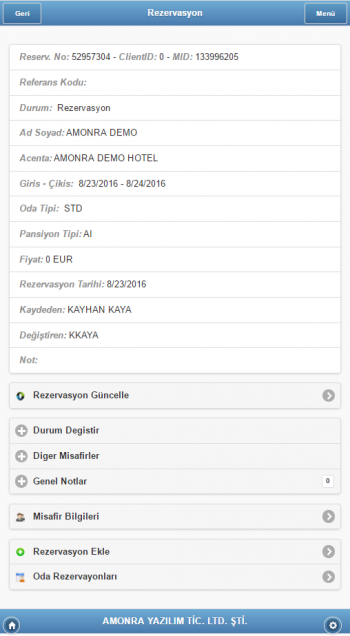
Oda Bilgileri Butonu ile Oda Tipi,Kişi Sayısı,Pansiyon Türü,Para Birimi ve Günlük Ücrette değişiklikler yapılabilir.
Notlar Butonu ile rezervasyona ait Chekın, Checkout ve Tercih Notu girişi yapılabilir.
Diğer Misafirler butonu ile rezervasyon kartındaki diğer misafirler görüntülenebilir ve Misafcalcir Ekle butonu ile misafir ekleme işlemi yapılabilir.
Havaalanı Transfer
Havaalanı transfer işlemlerinin kontrolü ve yeni havaalanı transfer kaydı oluşturma işlemleri bu başlık altından yapılabilir.
Ekle Transfer butonuna tıklanarak yeni bir havaalanı transfer kaydı oluşturulabilir.Rezervasyon Ara seçeneği ile transfer kaydının ekleneceği rezervasyon seçilebilir.
Eğer transfer rezervasyonu ile ilgili ön ödeme alınmışsa Ödeme Bilgileri kısmından ödeme kaydı girişi yapılabilir.
Transfer işlemi ile ilgili araç ve personel seçimi yapılabilir, böylece ilgili tarihte araç ve personel planlaması da sağlanmış olur.
Restoran Rezervasyonları
İşletmedeki Alacarte Restorant rezervasyonlarının listelenmesi ve yeni rezervasyon kaydı oluşturma işlemleri bu başlık altından yapılabilir.
Restoran Rezervasyonu Ekle seçeneği ile yeni Restoran Rezervasyonu kaydı oluşturulur. Misafir Ara butonu ile rezervasyon yapılacak kullanıcı seçimi yapılabilir. Restoran seçimi, Rezervasyonun kullanım tarihi ve saati, hangi menünün kullanılacağı, kaç kişinin kullanacağı gibi seçimler yapıldıktan sonra kaydet seçeneği ile rezervasyon kaydı tamamlanır.
Banket Rezervasyonları
İşletmedeki Banket Rezervasyonlarının listelenmesi ve yeni rezervasyon kaydı oluşturma işlemleri bu başlık altından yapılabilir.
Banket Rezervasyonu Ekle seçeneği ile yeni Banket Rezervasyonu kaydı oluşturulur. Firma Bilgileri kısmından firma seçimi yapılabilir. Başlangıç Tarihi, Bitiş Tarihi,Süre,Aktivite Tipi,Paket,Yer,Düzen, Kişi Sayısı gibi seçimler yapıldıktan sonra kaydet seçeneği ile rezervasyon kaydı tamamlanır.Notlar kısmından organizasyon ile notlarında kaydedilmesi sağlanır.
Önbüro
Önbüro menüsünden Misafir Kartları, Giriş Listesi, Çıkış Listesi, Misafir Folyoları, Oda Durumu, Mobile Forecast ve Oda Tablosu menüleri ile ilgili kayıtlar listelenebilir ve işlemler yapılabilir.
Misafir Kartları
Misafir kartları ekranında işletmede kaydı olan tüm misafir kartları listelenebilir ve işlem yapılabilir.
Aktif seçeneği ile sadece aktif olan misafir kartlarının listelenmesi sağlanır.
Misafir Ekle seçeneği ile yeni bir misafir kartı açılması sağlanır.
Konaklayan Misafirler seçeneği ile sadece konaklayan misafir kartlarının listelenmesi sağlanır.
Konaklayan misafirlerde misafir seçimi yapıldıktan sonra Misafir Bilgilerini Güncelle butonuna basılarak Misafir bilgilerinin güncellenmesi sağlanır.
Giriş Listesi
Giriş Listesi ekranında giriş yapacak odaların listelenmesi sağlanır, içeridekiler seçeneği ile giriş yapmış odaların listelenmesi sağlanır.
Çıkış Listesi
Çıkış Listesi ekranında çıkış yapacak odaların listelenmesi sağlanır, dışardakiler seçeneği ile çıkış yapmış odaların listelenmesi sağlanır.
Misafir Folyoları
Misafir Folyoları ekranında odaların folyolarının listelenmesi sağlanır, arama ekranında firma adına yada misafir adına göre arama yapılabilir.
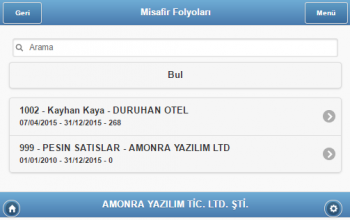
Misafir folyosuna tıklanarak misafir folyo detayına erişilebilir.
Misafirler seçeneğinden odada konaklayan misafirlerin listelenmesi sağlanır.
Folyo İşlemleri seçeneğinden odaya girilen harcamaların listelenmesi sağlanır. Harcama kaydına tıklanarak işlemin departmanı ve harcama tutarı gibi detayları görüntülenebilir.
Oda Durumu
Oda Durumu ekranında oda durumlarının listelenmesi sağlanır. Arama kısmında oda numarası yada oda durumuna göre filtreleme yapıldıktan sonra bul seçeneği ile odaların listelenmesi sağlanır. Kat seçimi ile katlara göre de filtreleme yapılabilir. Durum değiştir seçeneği ile de oda durumunda değişiklik yapılabilir.
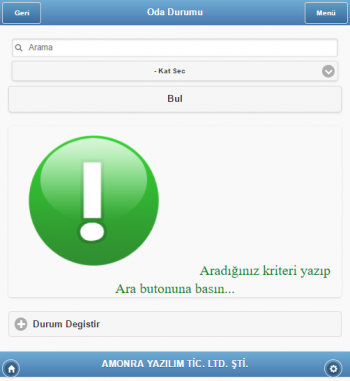
Mobile Forecast
Mobile Forecast ekranında seçilen tarih aralığındaki doluluk durumunun oda tiplerine göre dağılımının listelenmesi sağlanır.
Oda Tablosu
Oda Tablosu ekranında oda durumlarının tarih aralığına göre listelenmesi sağlanır. Filtreler kısmında tarih seçimi ve oda tipi seçimi yapılıp sorgu butonuna basarak filtreleme yapılarak odaların listelenmesi sağlanır. Yeni sayfada aç denilerek her sorgu sonucunun ayrı sekmelerde açılması ve kontrol edilmesi sağlanır.
F & B
F & B menüsünden Adisyonlar, Spa Rezervasyonları, Restoran Rezervasyonları, Banket Rezervasyonları ile ilgili kayıtlar listelenebilir ve işlemler yapılabilir.
Adisyonlar (POS)
Adisyonlar (POS) menüsünde sisteme kaydedilmiş adisyonların listelenmesi sağlanır. Arama kısmında oda numarası, masa numarası yada departmana göre filtreleme yapılabilir Bul butonuna basılarak filtrelenen adisyonların listelenmesi sağlanır.
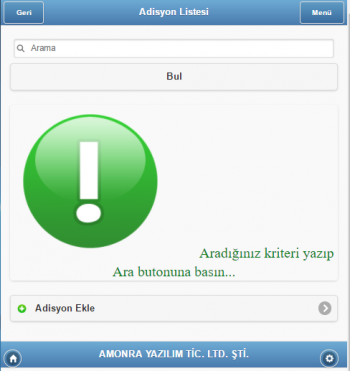
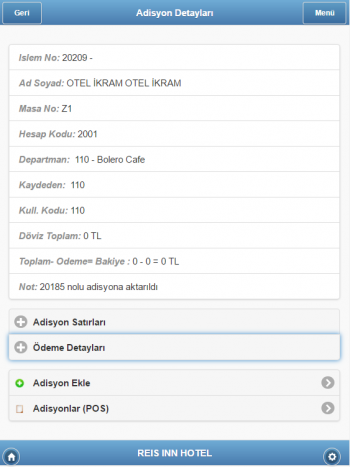
Adisyon kaydı üzerine tıklanarak adisyon detayları listelenir, Adisyon Satırları butonu ile adisyon satırları görüntülenebilir. Ödeme Detayları butonu ile de varsa adisyondaki ödeme detaylarının görüntülenmesi sağlanır. Adisyon Ekle butonu ile yeni adisyon kaydı yapılabilir.
Spa Rezervasyonları
Spa Rezervasyonları menüsünde sisteme kaydedilmiş Spa Rezervasyonlarının listelenmesi sağlanır. Rezervasyon kaydına tıklanarak rezervasyon detaylarının görüntülenmesi sağlanır.
Restoran Rezervasyonları
İşletmedeki Alacarte Restorant rezervasyonlarının listelenmesi ve yeni rezervasyon kaydı oluşturma işlemleri yapılabilir.
Banket Rezervasyonları
İşletmedeki Banket Rezervasyonlarının listelenmesi ve yeni rezervasyon kaydı oluşturma işlemleri yapılabilir.
Muhasebe
Muhasebe menüsünden Kesilen Faturalar, Firmalar, Satıcılar, Görevliler, Misafir Kartları, Banka Cari menüleri ile ilgili kayıtlar listelenebilir ve işlemler yapılabilir.
Kesilen Faturalar
Sistemde kesilen faturaların listelenmesi sağlanır fatura kaydına tıklanarak fatura detaylarının görüntülenmesi sağlanır.
Firmalar
Sistemde kayıtı olan firmaların listelenmesi ve firmalara ait detayların görüntülenmesi sağlanır. Aktif seçeneği ile sadece aktif olan firmaların listelenmesi sağlanır.
Satıcılar
Sistemde kayıtı olan satıcıların listelenmesi ve satıcılara ait detayların görüntülenmesi sağlanır. Aktif seçeneği ile sadece aktif olan satıcıların
listelenmesi sağlanır.
Görevliler
Sistemde kayıtı olan personellerin listelenmesi ve personele ait detayların görüntülenmesi sağlanır. Aktif seçeneği ile sadece aktif olan personelin
listelenmesi sağlanır.
Misafir Kartları
Konuyla ilgili Misafir kartları başlığından bilgi alabilirsiniz.
Banka Cari
Sistemde kayıtı olan banka hesaplarının listelenmesi ve bankalara ait detayların görüntülenmesi sağlanır.
Operasyon
Operasyon menüsünden Teknik Servis, Görevliler(personel), Demirbaş, Talimatlar, Anket Liste,Santral Arama Kayıtları, Giriş Çıkış menüleri ile ilgili kayıtlar listelenebilir ve işlemler yapılabilir.
Teknik Servis
Teknik Servis Menüsünden sistemde kayıtlı olan Teknik Servis kayıtları görüntülenebilir ve kayıtlara tıklanarak detaylarına erişilebilir, gerekirse değişiklik yapılabilir. Yeni TS Formu ile yeni teknik servis formu oluşturulabilir.
Görevliler
Konuyla ilgili Görevliler başlığından bilgi alabilirsiniz.
Demirbaş
Sistemde kayıtlı olan demirbaş kayıtlarının görüntülenmesi sağlanır. Bakım Gerekenler seçeneği ile sadece bakım zamanı gelmiş olanlar listelenir. Demirbaş kaydına tıklanarak detay bilgileri görüntülenebilir Demirbaş Güncelle butonu ile de değişiklikler yapılabilir.
Talimatlar
Talimatlar menüsünde sistemde kayıtlı olan günlük haftalık yada yıllık talimatların görüntülenmesi sağlanır.Kaydın üzerine tıklanarak detayının görüntülenmesi sağlanır.
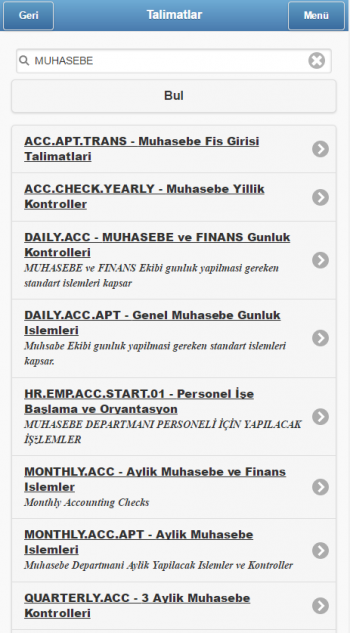
Talimat Güncelle seçeneği ile talimatlarda düzenleme yapılması sağlanır.
Detay Bilgiler seçeneği ile talimat detaylarının görüntülenmesi sağlanır.
Bağlı Talimatlar seçeneği ile varsa talimata bağlı olan diğer talimatların görüntülenmesi sağlanır.
Görev Bilgiler seçeneği ile talimata bağlı olan görevlerin görüntülenmesi sağlanır.
Genel Notlar seçeneği ile talimata bağlı olan notların görüntülenmesi sağlanır.
Bağlı Dosyalar seçeneği ile talimata bağlı olan dosyaların görüntülenmesi sağlanır.
Personel G/C
Personel G/C (Giriş/Çıkış) kayıtlarının görüntülenmesi sağlanır.Seçilen kayda tıklanarak G/C formunun detayının görüntülenmesi ve G/C GÜncelle seçeneği ile de değişiklik yapılması sağlanır. G/C Ekle seçeneği ile yeni giriş kaydı oluşturulabilir.
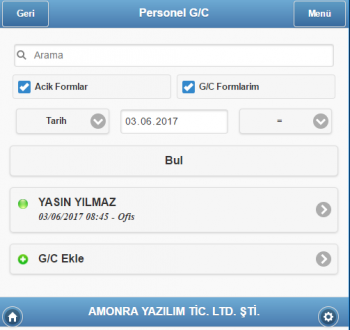
G/C Formlarim seçeneği ile sadece kendi formlarınızın görüntülenmesi sağlanır.
Açık Formlar seçeneği ile sadece açık olan formların görüntülenmesi sağlanır.G/C Formlarim seçeneği seçili değilse diğer personellerinde giriş çıkış kayıtlarının görüntülenmesi ve kontrolü sağlanır.
Araç Giriş/Çıkış
Araç Giriş/Çıkış kayıtlarının görüntülenmesi sağlanır.Seçilen kayda tıklanarak G/C formunun detayının görüntülenmesi ve G/C GÜncelle seçeneği ile de değişiklik yapılması sağlanır. G/C Ekle seçeneği ile yeni giriş kaydı oluşturulabilir.
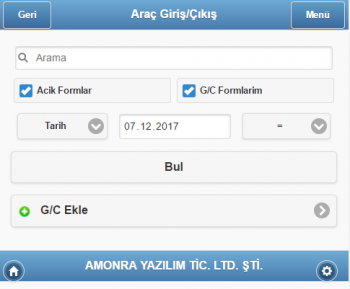
G/C Formlarim seçeneği ile sadece kendi formlarınızın görüntülenmesi sağlanır.
Açık Formlar seçeneği ile sadece açık olan formların görüntülenmesi sağlanır.G/C Formlarim seçeneği seçili değilse diğer personellerinde giriş çıkış kayıtlarının görüntülenmesi ve kontrolü sağlanır.
Personel Ziyaretçisi
Personel ziyaretçi kayıtlarının görüntülenmesi sağlanır.Seçilen kayda tıklanarak G/C formunun detayının görüntülenmesi ve G/C GÜncelle seçeneği ile de değişiklik yapılması sağlanır. G/C Ekle seçeneği ile yeni giriş kaydı oluşturulabilir.
G/C Formlarim seçeneği ile sadece kendi formlarınızın görüntülenmesi sağlanır.
Açık Formlar seçeneği ile sadece açık olan formların görüntülenmesi sağlanır.G/C Formlarim seçeneği seçili değilse diğer personellerinde giriş çıkış kayıtlarının görüntülenmesi ve kontrolü sağlanır.
Satıcı G/C
Satıcı G/C (Giriş/Çıkış) ziyaretçi kayıtlarının görüntülenmesi sağlanır.Seçilen kayda tıklanarak G/C formunun detayının görüntülenmesi ve G/C GÜncelle seçeneği ile de değişiklik yapılması sağlanır. G/C Ekle seçeneği ile yeni giriş kaydı oluşturulabilir.
G/C Formlarim seçeneği ile sadece kendi formlarınızın görüntülenmesi sağlanır.
Açık Formlar seçeneği ile sadece açık olan formların görüntülenmesi sağlanır.G/C Formlarim seçeneği seçili değilse diğer personellerinde giriş çıkış kayıtlarının görüntülenmesi ve kontrolü sağlanır.
Anket Liste
Sistemde tanımlı anketlerin görüntülenmesi sağlanır.
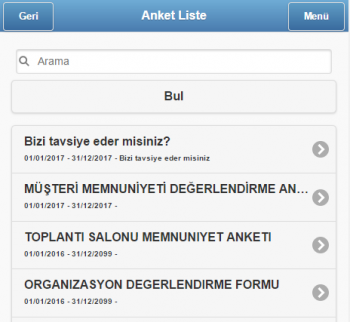
Santral Arama Listesi
Sistemde tanımlı telefon arama kayıtlarının görüntülenmesi sağlanır.
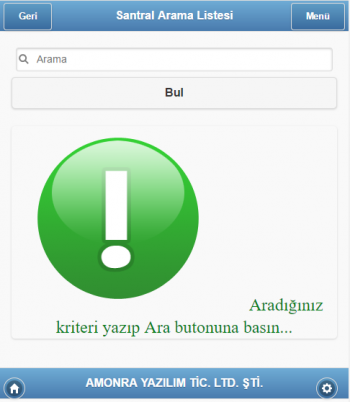
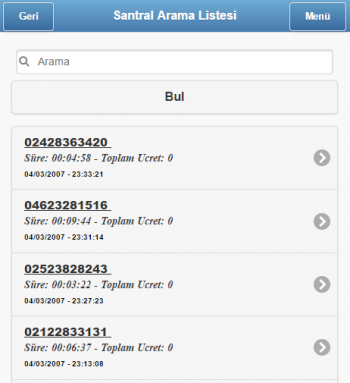
Yönetim
Yönetim menüsünden Satın Alma Onayları, Mobil Analiz menülerine ait işlemler yapılabilir.
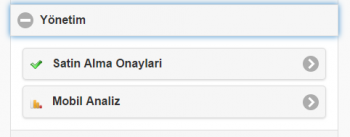
Kişisel Araçlar
Kişisel Araçlar menüsünden Tel Liste, Mesajlar, Log Listesi, Belgeler, E-Mail Arama, Telefon No Arama menüleri ile ilgili kayıtlar listelenebilir ve işlemler yapılabilir.
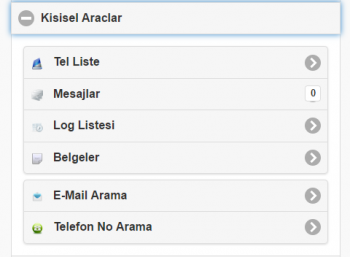
Tel Liste
Tel Liste menüsü ile adres defterine erişim sağlanır ve programda kayıtlı olan telefon ve mail adreslerine göre sorgulama yapılarak kayıtların görüntülenmesi sağlanır.
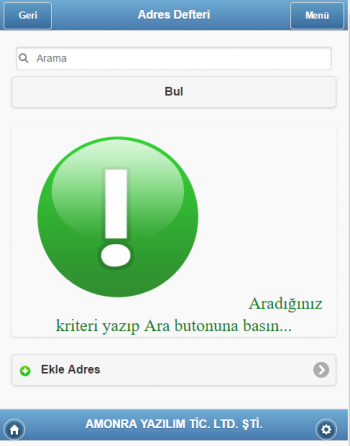
Ekle Adres seçeneği ile yeni kayıt eklenebilir ve telefon, adres, e-mail,web adresi bilgileri kaydedilebilir.
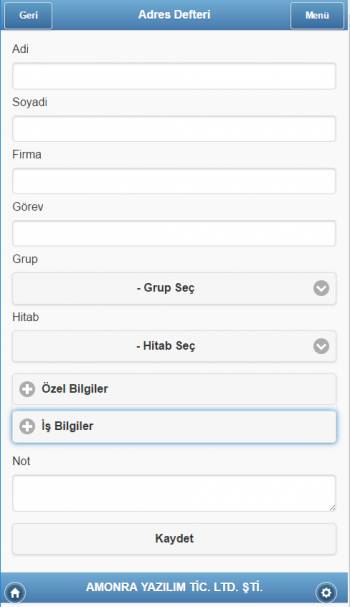
Mesajlar
Mesajlar menüsünden sistemde kayıtlı olan mesajlar listelenebilir ve işlemler yapılabilir.
Okunmayanlar seçeneği ile sadece okunmayan kayıtların listelenmesi sağlanır.
Mesajlarım seçeneği ile sadece kullanıcıya ait mesajların görüntülenmesi sağlanır.
Mesaj Gönder seçeneği ile yeni mesaj kaydı oluşturulabilir.
Gönderilen Mesajlar seçeneği ile gönderilen mesajlar görüntülenebilir.
Gelen Mesajlar seçeneği ile gelen mesajlar görüntülenebilir.
Log Listesi
Log Listesi menüsünden sistemdeki log kayıtları görüntülenebilir.
Belgeler
Belgeler menüsünden sistemdeki kayıtlı dosyalar listelenir ve kayda tıklanarak detayı görüntülenebilir. Belge güncelle seçeneği ile işlem tarihi,dosya adı değişikliği gibi değişiklikler yapılabilir.
Belge Ekle seçeneği ile yeni belge eklenebilir.
E-Mail Arama
Sistemde kayıtlı olan email adreslerine göre arama yapılabilir.
Telefon No Arama
Sistemde kayıtlı olan telefon numaralarına göre arama yapılabilir ve kayıtlar görüntülenebilir.
Rapor Ekleme
Program içindeki bir raporun Ramobile da gösterilmesi için aşağıdaki işlemlerin sırası ile yapılması gerekmektedir
- F12 Rapor ağacı menüsüne giriş yapınız Ekranın sol tarafında yer alan alana istediğiniz rapor adını yarak ara butonuna basınız
- Rapor üzerine sağ tıklayıp açılan menüden Özellikler seçeneğini seçiniz
- Açılan rapor Özellikleri ekranında RaMobilde göster seçeneğini seçiniz
Bu işlemler yapıldıktan sonra Ramobile ana ekrandaki Report Tree ekranı altında eklediğiniz raporları görebilirsiniz
RaMobile Menü Düzenleme
Ramobile ekranında kullanıcının hangi menüleri görebileceğini kullanıcı kartları içerisindeki menü setleri kısmından seçebilirsiniz